Làm thế nào để bỏ chặn Discord (Hướng dẫn năm 2025)
Xem nhanh
Nếu bạn đang tìm cách bỏ chặn Discord, bài viết này là dành cho bạn. Chúng tôi sẽ giải thích lý do tại sao những loại chặn này xảy ra và cung cấp 7 cách đã được chứng minh để bỏ chặn Discord. Nhanh chóng lấy lại quyền truy cập Discord đã được bỏ chặn của bạn.
Discord đã trở thành một công cụ thiết yếu cho hàng triệu người, dù là cộng đồng game thủ, nhóm học tập hay nhóm làm việc. Tuy nhiên, bất kỳ ai muốn kết nối với bạn bè hoặc đồng nghiệp đều sẽ cảm thấy bực bội khi thấy Discord bị chặn, khiến bạn tự hỏi: " Làm thế nào để bỏ chặn Discord ở trường học, nơi làm việc và bất cứ đâu? "
Bài viết này ra đời để giải quyết vấn đề đó. Đầu tiên, bài viết sẽ phân tích ý nghĩa thực sự của cụm từ " Discord unblocked " và lý do tại sao việc chặn lại xảy ra trong các tình huống khác nhau. Sau đó, bài viết đưa ra 7 phương pháp thực tế để vượt qua các lệnh chặn này, đặc biệt tập trung vào các công cụ đáng tin cậy. Đặc biệt, khi nói đến AdsPower , một trình duyệt chống phát hiện mạnh mẽ, bài viết cung cấp hướng dẫn từng bước về cách bỏ chặn trên Discord . Hãy cùng khám phá nhé.
"Discord Unblocked" nghĩa là gì?
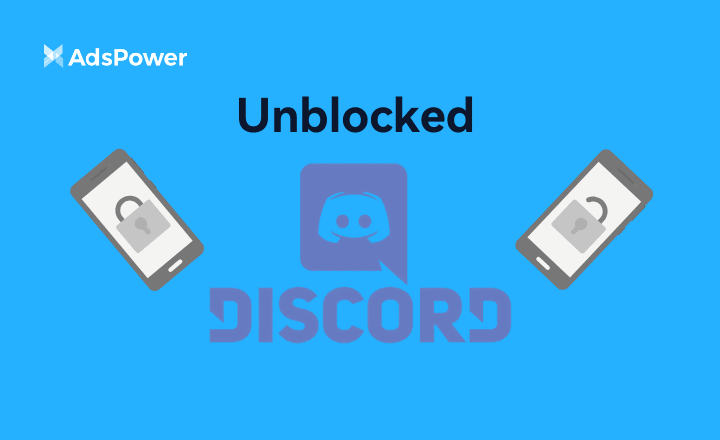
" Discord bỏ chặn " nghĩa là vượt qua các hạn chế ngăn bạn sử dụng ứng dụng hoặc trang web. Chẳng hạn như vượt qua tường lửa chặn Discord, khắc phục sự cố truy cập trên các thiết bị như Chromebook, hoặc thậm chí bỏ chặn những người dùng cụ thể mà bạn đã chặn trước đó. Vì vậy, việc sử dụng trình bỏ chặn Discord là tìm cách ngăn bạn sử dụng Discord theo cách bạn muốn, cho dù đó là hạn chế mạng, cài đặt thiết bị hay lệnh chặn cụ thể của người dùng. Ngoài ra, nó còn là việc khôi phục toàn quyền truy cập vào Discord, cho dù bạn cần nó để trò chuyện chơi game, học nhóm hay giữ liên lạc với bạn bè—bất kể bạn đang ở đâu.
Tại sao Discord bị chặn
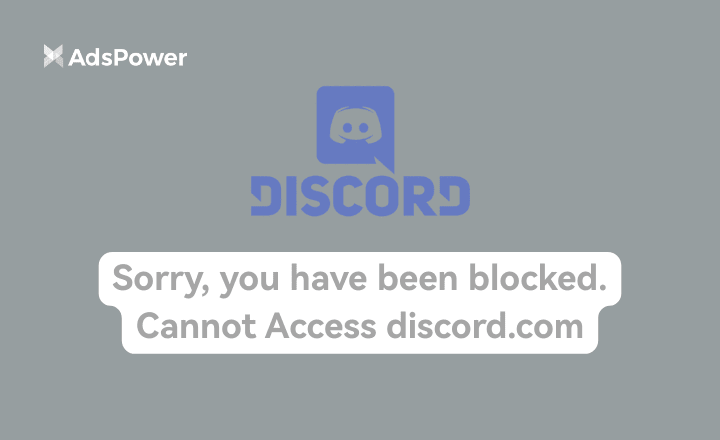
Discord không bị chặn mà không có lý do - hầu hết các hạn chế đều xuất phát từ mong muốn kiểm soát việc sử dụng mạng hoặc bảo vệ người dùng. Một số lý do phổ biến như sau:
- Cấm tài khoản : Nếu bạn vi phạm các quy tắc của Discord, chẳng hạn như spam, quấy rối hoặc ngôn từ bạo lực, bạn sẽ bị cấm tài khoản. Ví dụ: nếu bạn tạo và quản lý nhiều tài khoản Discord bằng cùng một địa chỉ IP, Nền tảng sẽ nhanh chóng phát hiện và cấm các hoạt động hoặc tài khoản của bạn.
- Cấm IP : Nhiều trường học và nơi làm việc sử dụng các công cụ để đưa các dải IP của Discord vào danh sách đen, đặc biệt nếu tài khoản của bạn có hoạt động đáng ngờ. Khi các địa chỉ IP này bị chặn, ứng dụng hoặc trang web sẽ không thể truy cập được.
- Tránh mất tập trung : Với thông báo liên tục, kênh trò chuyện và tích hợp trò chơi, Discord có thể khiến người dùng mất tập trung vào công việc. Trường học và nơi làm việc sẽ chặn Discord trong giờ làm việc để giữ cho người dùng—học sinh hoặc nhân viên—tập trung.
- Lo lắng về An toàn và Quyền riêng tư : Quản trị viên lo ngại học sinh hoặc nhân viên truy cập vào các liên kết độc hại hoặc nội dung rủi ro trên Discord. Điều này có thể gây ra rủi ro về quyền riêng tư, vì vậy họ chọn chặn bất kỳ ai trên Discord .
- Duy trì tốc độ mạng : Các hoạt động khác nhau của Discord sử dụng nhiều băng thông, dẫn đến tốc độ chung của Mạng công cộng. Ví dụ: với Wi-Fi dùng chung ở trường học, quá nhiều người dùng Discord sẽ làm chậm việc truy cập vào các công cụ giáo dục hoặc trang web, dẫn đến việc hạn chế truy cập.
- Sự cố về tiện ích mở rộng thiết bị hoặc trình duyệt : Trên thiết bị di động, ứng dụng Discord của bạn có thể chưa được cập nhật. Nếu vẫn không hoạt động sau khi cập nhật, bạn có thể liên hệ với Trung tâm trợ giúp. Trên máy tính để bàn, tiện ích mở rộng trình duyệt lỗi thời cũng có thể ngăn bạn truy cập. Bạn có thể xóa bộ nhớ đệm của trình duyệt hoặc sử dụng một trình duyệt khác để thử.
Dù lý do là gì, kết quả cũng rất rõ ràng: bạn có thể không sử dụng Discord khi cần. Vì vậy, bạn nên tìm hiểu thêm về những lý do này, từ đó tìm ra phương pháp bỏ chặn. Sau đó, bạn có thể giải quyết vấn đề: "Phải làm gì nếu Discord của tôi bị chặn?"
Cách bỏ chặn Discord ở trường học hoặc nơi làm việc
Việc xử lý Discord bị chặn không hề dễ dàng, nhưng có một số giải pháp bạn có thể thử. Phương pháp tùy chọn phụ thuộc vào mức độ nghiêm ngặt của lệnh chặn và các công cụ bạn có thể sử dụng.
Trước đây, chúng tôi đã viết các bài viết tương tự để bỏ chặn Roblox và bỏ chặn YouTube ở trường học, nơi làm việc và bất cứ đâu. Hai nền tảng này có những điểm chung với Discord, vì vậy bạn nên tham khảo các phương pháp không bị chặn trong hai bài viết này. Dưới đây, chúng tôi cũng sẽ giới thiệu bảy phương pháp để bạn có thể tìm thấy phương pháp phù hợp với tình huống của mình.
1 Sử dụng VPN
VPN là một trong những cách phổ biến nhất để bỏ chặn ứng dụng hoặc trang web. Nó hoạt động bằng cách tạo một "đường hầm" an toàn giữa thiết bị của bạn và máy chủ từ xa, ẩn địa chỉ IP thực của bạn. Khi bạn sử dụng VPN để truy cập Discord, mạng sẽ nhìn thấy IP của máy chủ thay vì IP của bạn, khiến bạn trông như đang duyệt web từ một vị trí khác - nơi Discord không bị chặn.
Ưu điểm:
- VPN rất dễ sử dụng.
- Nhiều người cung cấp gói miễn phí.
- Nhiều công việc dành cho các khối cơ bản.
Nhược điểm:
- Nhiều mạng có thể chặn IP VPN.
- VPN miễn phí có nguy cơ ảnh hưởng đến quyền riêng tư và an toàn.
2. Sử dụng Discord Client trên nền tảng web
Discord có cả ứng dụng dành cho máy tính để bàn và phiên bản web hoạt động trên các trình duyệt như Chrome hoặc Firefox. Đôi khi, mạng chặn ứng dụng nhưng lại quên hạn chế phiên bản web. Điều này có nghĩa là bạn có thể truy cập Discord bằng cách truy cập discord.com trên trình duyệt thay vì sử dụng ứng dụng đã tải xuống.
Ưu điểm:
- Không cần tải xuống hoặc thiết lập.
- Nhanh chóng và dễ sử dụng.
Nhược điểm:
- Trình duyệt web có thể có một số tính năng hạn chế hoặc bị vô hiệu hóa.
- Người quản trị mạng dễ dàng phát hiện và chặn máy khách web.
3. Sử dụng máy chủ Proxy
Máy chủ proxy hoạt động như một trung gian giữa thiết bị của bạn và internet. Khi truy cập Discord qua proxy, yêu cầu của bạn trước tiên sẽ đi qua proxy, nghĩa là mạng sẽ phát hiện IP của proxy chứ không phải IP của bạn. Điều này có thể đánh lừa mạng để cho phép bạn truy cập Discord, vì nó không nhận ra IP của thiết bị bạn là IP cần bị chặn.
Ưu điểm:
- Proxy rất dễ thiết lập.
- Phiên bản miễn phí phù hợp để sử dụng thông thường.
Nhược điểm:
- Proxy không an toàn bằng VPN.
- Những cái miễn phí có thể chậm, chất lượng thấp hoặc không đáng tin cậy.
4. Sử dụng Điểm phát sóng di động
Nếu mạng trường học hoặc nơi làm việc của bạn chặn Discord, hãy thử sử dụng điểm phát sóng di động trên điện thoại. Điểm phát sóng cho phép thiết bị của bạn truy cập internet thông qua dữ liệu di động trên điện thoại, thay vì mạng dùng chung và bị hạn chế. Vì điểm phát sóng sử dụng một mạng khác, nên khả năng bị chặn sẽ không giống với Wi-Fi ở trường học hoặc nơi làm việc.
Ưu điểm:
- Có thể tự mình vận hành và kiểm soát một cách thực tế.
- Thật khó để nhận thấy và chặn một nguồn dữ liệu riêng biệt.
Nhược điểm:
- Discord sẽ làm tiêu tốn nhanh dữ liệu di động của bạn.
- Chậm hơn Wi-Fi, khiến các hoạt động trên Discord bị chậm.
5. Sử dụng tiện ích mở rộng Discord Unblocked Chrome
Có những tiện ích mở rộng Chrome được thiết kế riêng cho Discord Unblocker . Các công cụ này hoạt động bằng cách chuyển hướng lưu lượng Discord của bạn qua một máy chủ khác, ẩn nó khỏi các bộ lọc của mạng. Bạn có thể dễ dàng tìm thấy chúng trên Cửa hàng Chrome trực tuyến và chọn một tiện ích có đánh giá tốt.
Ưu điểm:
- Việc cài đặt tiện ích mở rộng rất nhanh chóng và hoạt động trực tiếp trên trình duyệt của bạn.
- Phù hợp với Chromebook.
Nhược điểm:
- Hầu hết chỉ hoạt động trên Discord nền tảng web.
- Không thân thiện với các thiết bị khác ngoại trừ Chromebook.
- Nhiều tiện ích mở rộng không đáng tin cậy, đánh cắp dữ liệu hoặc hiển thị quảng cáo.
6. Sử dụng trình duyệt Tor
Tor Browser là một trình duyệt tập trung vào quyền riêng tư, định tuyến lưu lượng Discord của bạn qua một mạng lưới các máy chủ tình nguyện. Điều này khiến Tor Browser trở thành một công cụ mạnh mẽ để vượt qua các rào cản nghiêm ngặt, vì các mạng không thể biết lưu lượng truy cập của bạn thực sự đang đi đến đâu.
Ưu điểm:
- Tor có thể vượt qua các rào cản nghiêm ngặt bằng các bộ lọc nâng cao.
- Nó miễn phí và tập trung vào quyền riêng tư.
Nhược điểm:
- Tor có thể chậm vì phải chuyển đổi qua nhiều máy chủ và mã hóa.
- Không thực tế khi sử dụng thường xuyên.
7. Sử dụng Trình duyệt Chống phát hiện
Khi các phương pháp khác không hiệu quả - đặc biệt là trong môi trường nghiêm ngặt như trường học hoặc nơi làm việc - trình duyệt chống phát hiện có thể là lựa chọn lý tưởng của bạn. Làm thế nào để chọn một trình duyệt? Hãy cùng phân tích.
Tại sao bạn chọn AdsPower
AdsPower không chỉ là một trình duyệt đơn giản không bị chặn ; nó là một công cụ được thiết kế để vượt qua cả những bộ lọc mạng tiên tiến nhất. AdsPower tạo các hồ sơ trình duyệt riêng biệt. Mỗi hồ sơ hoạt động như một thiết bị riêng biệt, với địa chỉ IP, cookie, cài đặt trình duyệt và dấu vân tay thiết bị riêng. Điều này có nghĩa là khi bạn sử dụng nó để truy cập Discord, mạng sẽ nhìn thấy một thiết bị hoàn toàn khác mỗi lần, khiến việc liên kết hoạt động của bạn với người dùng bị chặn gần như không thể.
Các tính năng của AdsPower để bỏ chặn Discord
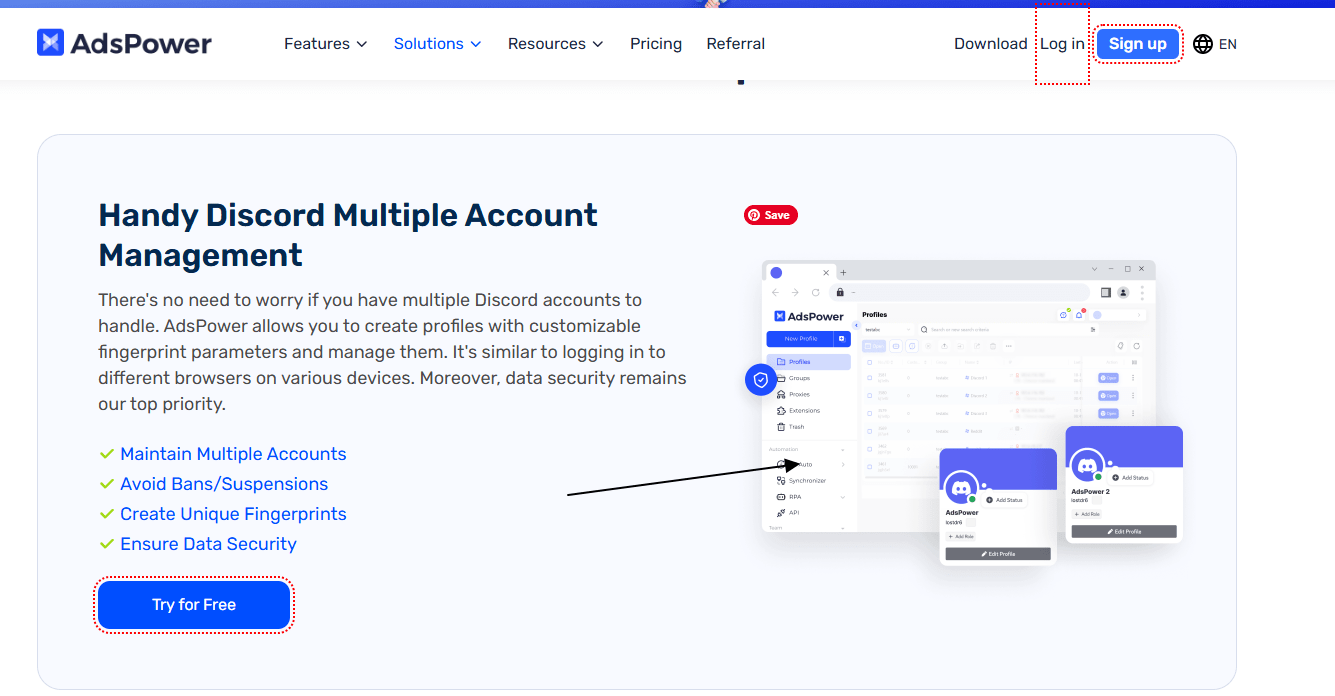
- Dấu vân tay duy nhất : Mỗi hồ sơ đều có dấu vân tay riêng, do đó bộ lọc mạng không thể đánh dấu đó là "Lưu lượng Discord". Ngay cả khi một hồ sơ bị chặn, bạn vẫn có thể tạo hồ sơ mới chỉ trong vài giây.
- Hỗ trợ Proxy tích hợp : Dễ dàng kết nối với các proxy trên toàn thế giới để che giấu vị trí của bạn—hoàn hảo để bỏ chặn Discord tại trường học và nơi làm việc.
- Thiết kế thân thiện với người dùng : Bạn không cần phải là chuyên gia công nghệ để sử dụng AdsPower. Thiết lập đơn giản với quy trình hướng dẫn dành cho người mới bắt đầu.
- Tính ổn định : Không giống như các VPN hoặc proxy không đáng tin cậy, AdsPower luôn hoạt động. Các bên thứ ba khó có thể phát hiện ra vì mỗi phiên hoạt động đều trông giống như một người dùng mới, hợp pháp.
- Khả năng tương thích: AdsPower hoạt động trên Windows, Mac, Linux, Android, IOS và Chromebook. Vì vậy, bất kể bạn đang sử dụng thiết bị nào, bạn đều có thể bỏ chặn Discord.
Hướng dẫn từng bước để bỏ chặn Discord bằng AdsPower
Bước 1 : Tải AdsPower từ trang web chính thức và cài đặt trên thiết bị của bạn. Mở chương trình sau khi cài đặt.
Bước 2 : Hiển thị bảng điều khiển gọn gàng với nút "Hồ sơ Mới". Nhấp vào đó để tạo hồ sơ trình duyệt riêng. Hoàn thành phần "Chung" để dễ tham khảo.
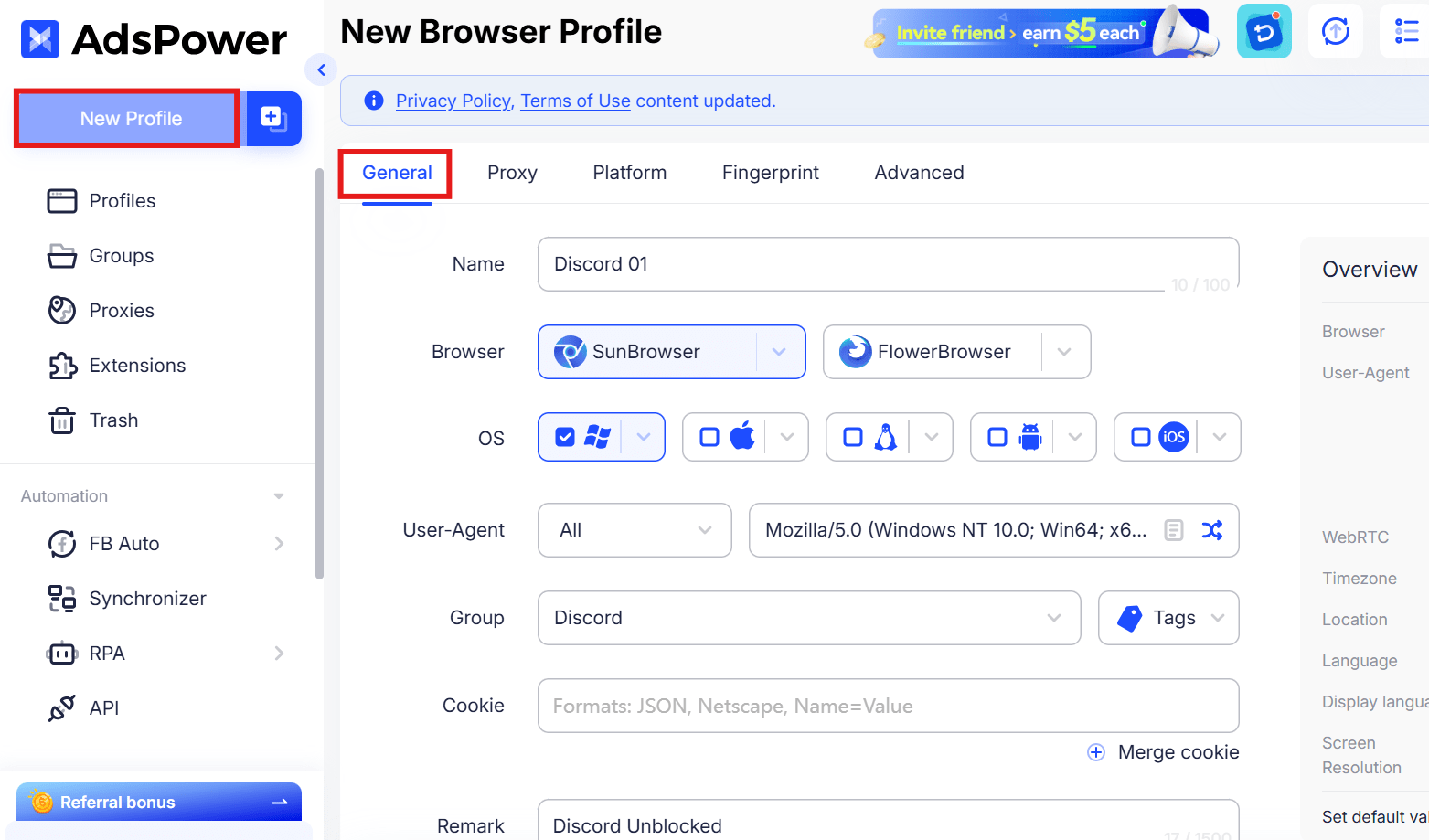
Bước 3 : Chọn máy chủ proxy (điều này sẽ ẩn IP thực của bạn). AdsPower hoạt động với cả proxy miễn phí và trả phí. Hãy chọn proxy từ vị trí mà Discord không bị chặn. Dán thông tin proxy vào các trường.
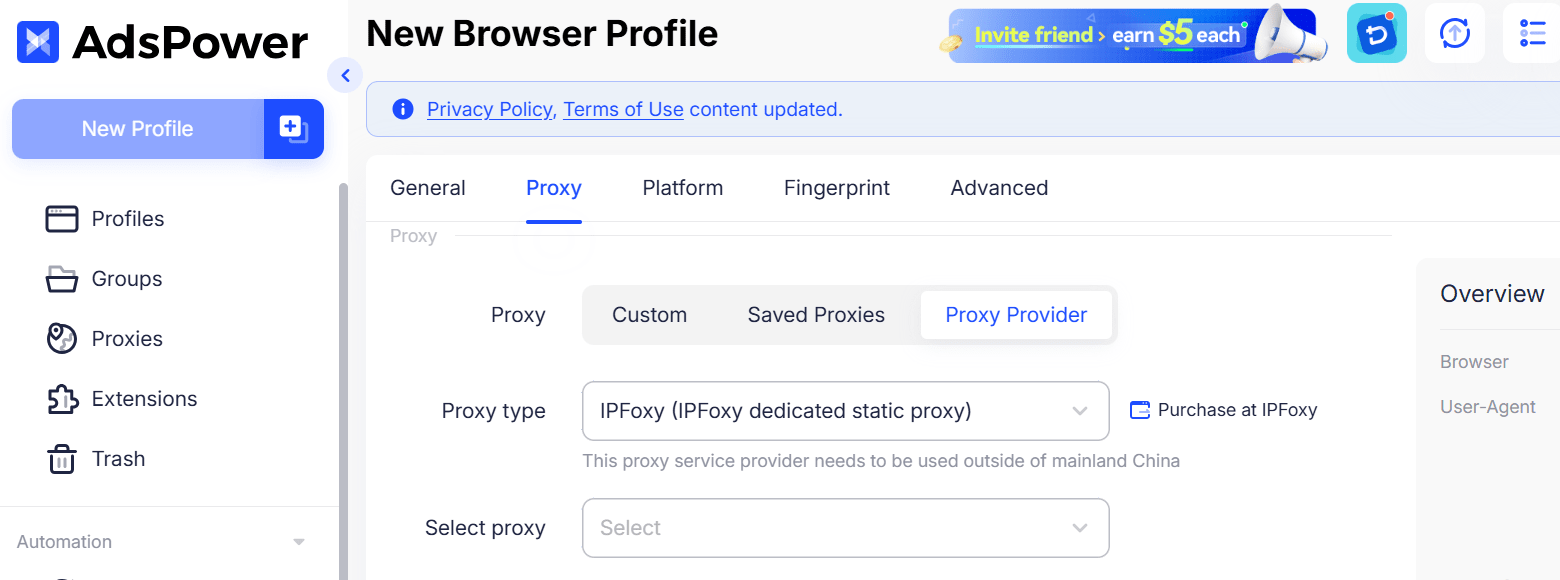
Bước 4 : Chọn Nền tảng Discord và điền Tên người dùng và Mật khẩu (nếu có). Nhấp vào "OK" để lưu hồ sơ. Bạn sẽ thấy hồ sơ xuất hiện trên bảng điều khiển.
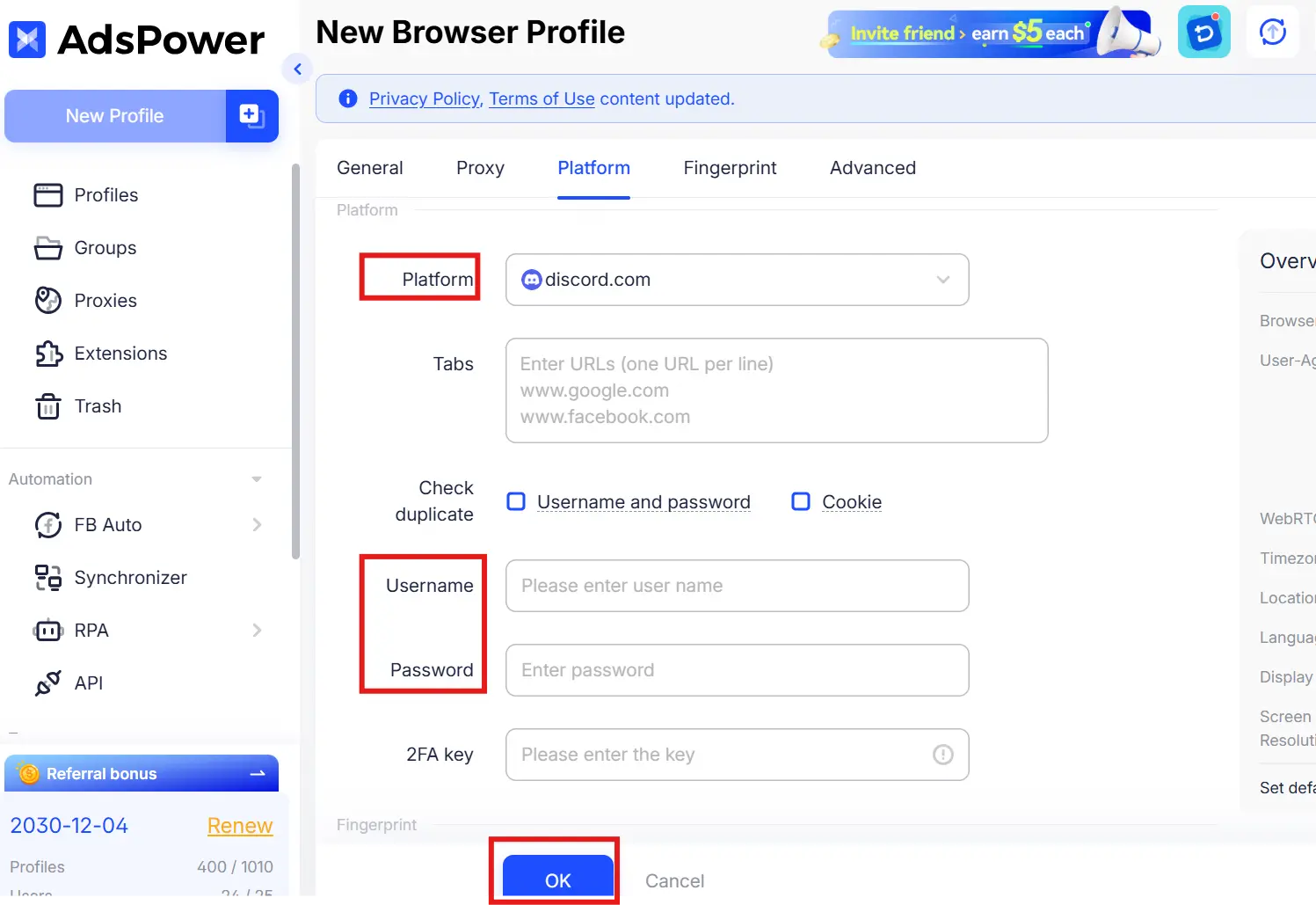
Bước 5 : Nhấp vào "Mở" trên hồ sơ mới của bạn. AdsPower sẽ mở một cửa sổ trình duyệt mới với dấu vân tay và proxy riêng của bạn.
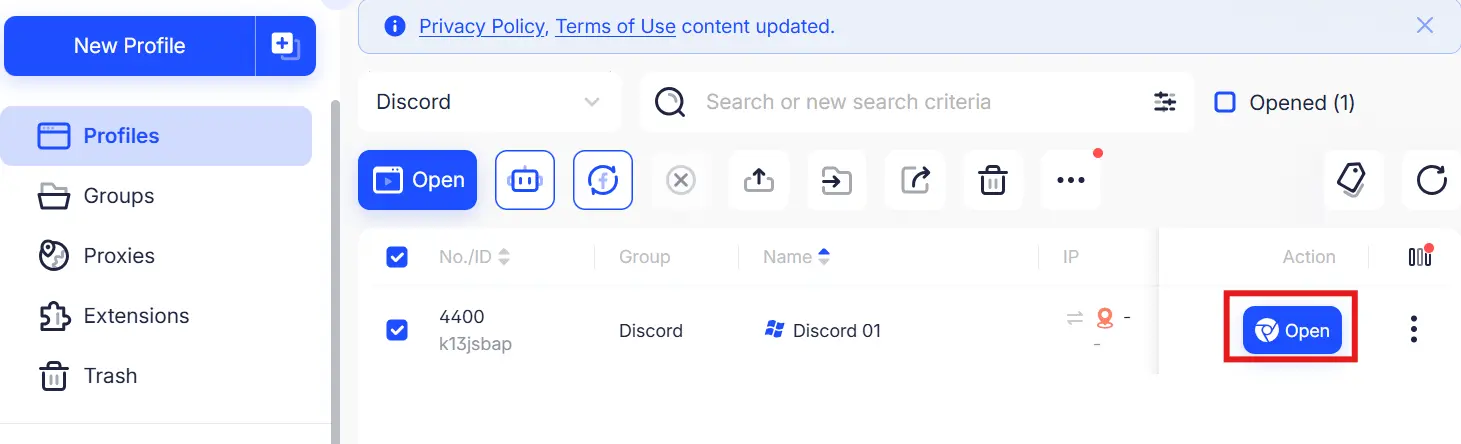
Bước 6 : Trong trình duyệt mới này, bạn sẽ truy cập discord.com chỉ trong vài giây nếu cấu hình hoạt động. Giờ đây, bạn đã có quyền truy cập Discord không bị chặn - hãy đăng nhập và bắt đầu sử dụng!
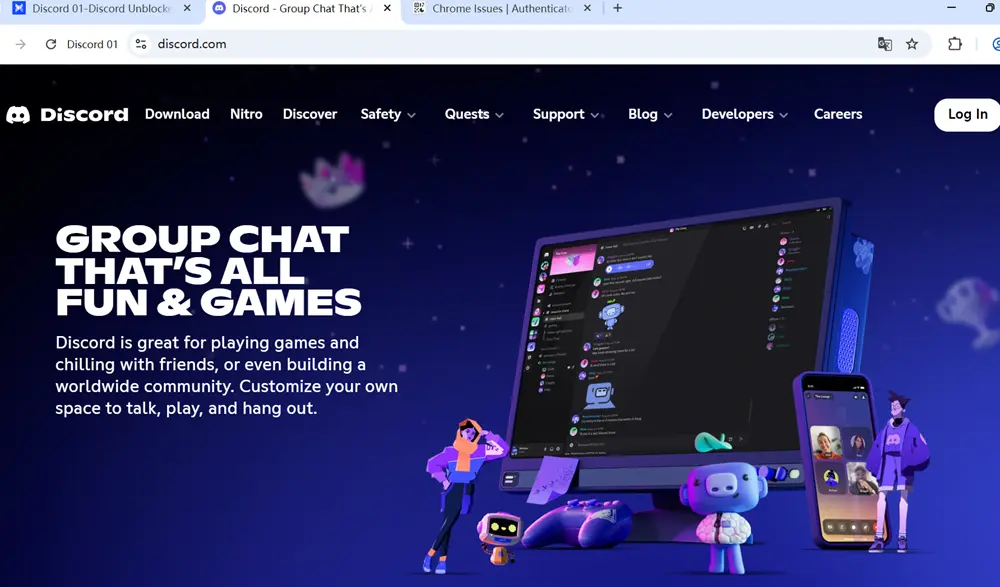
Phần kết luận
Bỏ chặn Discord không phải là giải pháp phù hợp cho tất cả. Nếu bạn cần giải pháp nhanh chóng cho một cuộc trò chuyện thông thường, điểm phát sóng di động hoặc trình duyệt web có thể hữu ích. Với những trường hợp chặn cơ bản, VPN có thể giải quyết được vấn đề—trong một thời gian. Nhưng nếu bạn đang phải đối mặt với các bộ lọc nghiêm ngặt, AdsPower rõ ràng là lựa chọn hàng đầu. Khả năng độc đáo của nó trong việc tạo dấu vân tay thiết bị riêng biệt và tích hợp proxy khiến Discord gần như không thể bị phát hiện, đảm bảo bạn có thể sử dụng Discord bất cứ khi nào bạn cần.
Đừng để những hạn chế về mạng cản trở bạn—hãy chọn phương pháp phù hợp với nhu cầu của bạn và tiếp tục sử dụng Discord mà không gặp rắc rối.
FAQ
Tại sao nhà trường cấm Discord?
Các trường học cấm Discord chủ yếu để học sinh tập trung vào việc học. Các tính năng trò chuyện, thoại và chơi game của Discord có thể gây mất tập trung nghiêm trọng trong giờ học. Nhà trường cũng có thể lo ngại về nội dung không phù hợp, bắt nạt trực tuyến hoặc học sinh chia sẻ thông tin nhạy cảm trên máy chủ Discord. Để ngăn chặn những vấn đề này, nhà trường sử dụng bộ lọc mạng để chặn quyền truy cập vào ứng dụng và trang web của Discord.
Làm thế nào để bỏ chặn Discord trên Chromebook của trường học mà không cần VPN?
Bạn có thể sử dụng tiện ích mở rộng Discord Unblocked Chrome, phù hợp với Chromebook và sử dụng tạm thời. Ngoài ra, bạn có thể dùng thử ứng dụng Discord trên web. Ứng dụng này không cần tải xuống hay cài đặt. Cả hai đều hoạt động trực tiếp trên trình duyệt để truy cập trang web Discord.
Làm thế nào để bỏ chặn ai đó trên Discord?
Web dành cho máy tính: Mở Discord và nhấp vào "Cài đặt Người dùng" ở góc dưới bên trái. Chọn "Nội dung & Mạng xã hội" từ thanh điều hướng bên trái. Cuộn xuống trang và bạn sẽ thấy "Tài khoản bạn đã chặn hoặc bỏ qua". Nhấp vào "Bỏ chặn" và tìm người dùng bạn muốn bỏ chặn. Nhấp chuột phải vào tên của họ và chọn "Bỏ chặn". Xác nhận hành động và bạn sẽ hoàn tất.
Ứng dụng di động: Mở ứng dụng Discord và chạm vào hồ sơ của bạn trong menu ở phía dưới. Chạm vào biểu tượng "Cài đặt" ở trên cùng. Điều hướng đến phần Cài đặt Tài khoản và nhấp vào "Tài khoản". Tìm phần "Người dùng" và nhấp vào "Người dùng bị chặn". Sau đó, màn hình sẽ hiển thị tất cả người dùng bạn đã chặn, chạm vào tên của họ và chọn "Bỏ chặn". Xác nhận và lệnh chặn sẽ được gỡ bỏ.

Mọi người cũng đọc
- Những trang web và ứng dụng hẹn hò tốt nhất năm 2026: Cách chọn nền tảng phù hợp
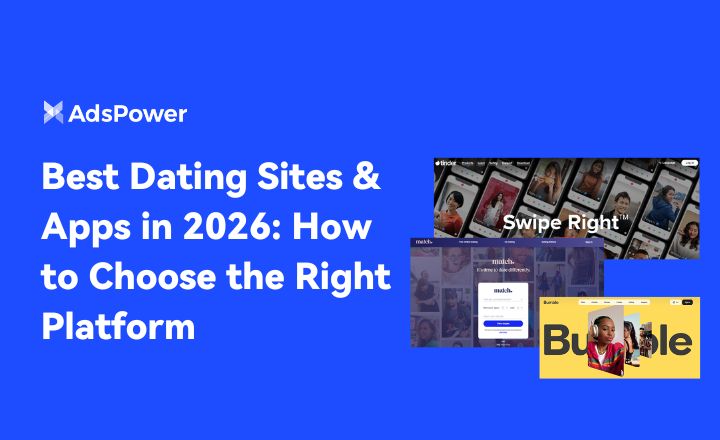
Những trang web và ứng dụng hẹn hò tốt nhất năm 2026: Cách chọn nền tảng phù hợp
Khám phá những trang web và ứng dụng hẹn hò tốt nhất năm 2026. So sánh các nền tảng miễn phí và trả phí, tìm hiểu cách lựa chọn an toàn và quản lý nhiều tài khoản hẹn hò.
- Cách thức hoạt động của dịch vụ cho thuê tài khoản quảng cáo Facebook: Hướng dẫn thực tế dành cho các nhà quảng cáo đang phát triển
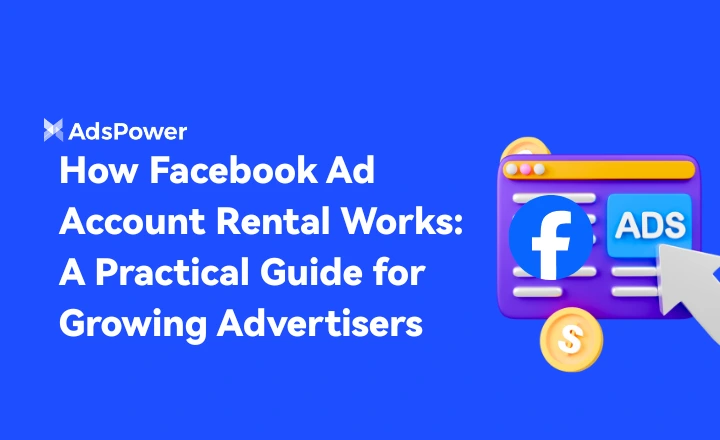
Cách thức hoạt động của dịch vụ cho thuê tài khoản quảng cáo Facebook: Hướng dẫn thực tế dành cho các nhà quảng cáo đang phát triển
Hướng dẫn này giải thích về việc thuê tài khoản quảng cáo Facebook và cách mở rộng quy mô an toàn với các tài khoản được đưa vào danh sách trắng Meta bằng cách sử dụng GDT Agency và AdsPower.
- Cách chuyển đổi tài khoản trên Chrome (Di động và Máy tính để bàn)

Cách chuyển đổi tài khoản trên Chrome (Di động và Máy tính để bàn)
Tìm hiểu cách chuyển đổi tài khoản trên Chrome cho máy tính để bàn và thiết bị di động. Tránh nhầm lẫn dữ liệu, quản lý nhiều tài khoản Google một cách an toàn và sử dụng hồ sơ riêng biệt.
- Danh sách kiểm tra chống cấm Black Friday: Bảo vệ quảng cáo, thanh toán và tài khoản thương mại điện tử của bạn

Danh sách kiểm tra chống cấm Black Friday: Bảo vệ quảng cáo, thanh toán và tài khoản thương mại điện tử của bạn
Bảo vệ quảng cáo, cổng thanh toán và tài khoản thương mại điện tử của bạn trong dịp Black Friday này với danh sách kiểm tra chống cấm đã được chứng minh và các chiến lược AdsPower để tránh bị gắn cờ
- 9 Proxy TikTok tốt nhất năm 2025

9 Proxy TikTok tốt nhất năm 2025
Mở khóa tăng trưởng toàn cầu với 9 proxy TikTok tốt nhất năm 2025. So sánh các proxy dân dụng và di động 4G/5G hàng đầu để tự động hóa TikTok nhằm vượt qua lệnh cấm và


